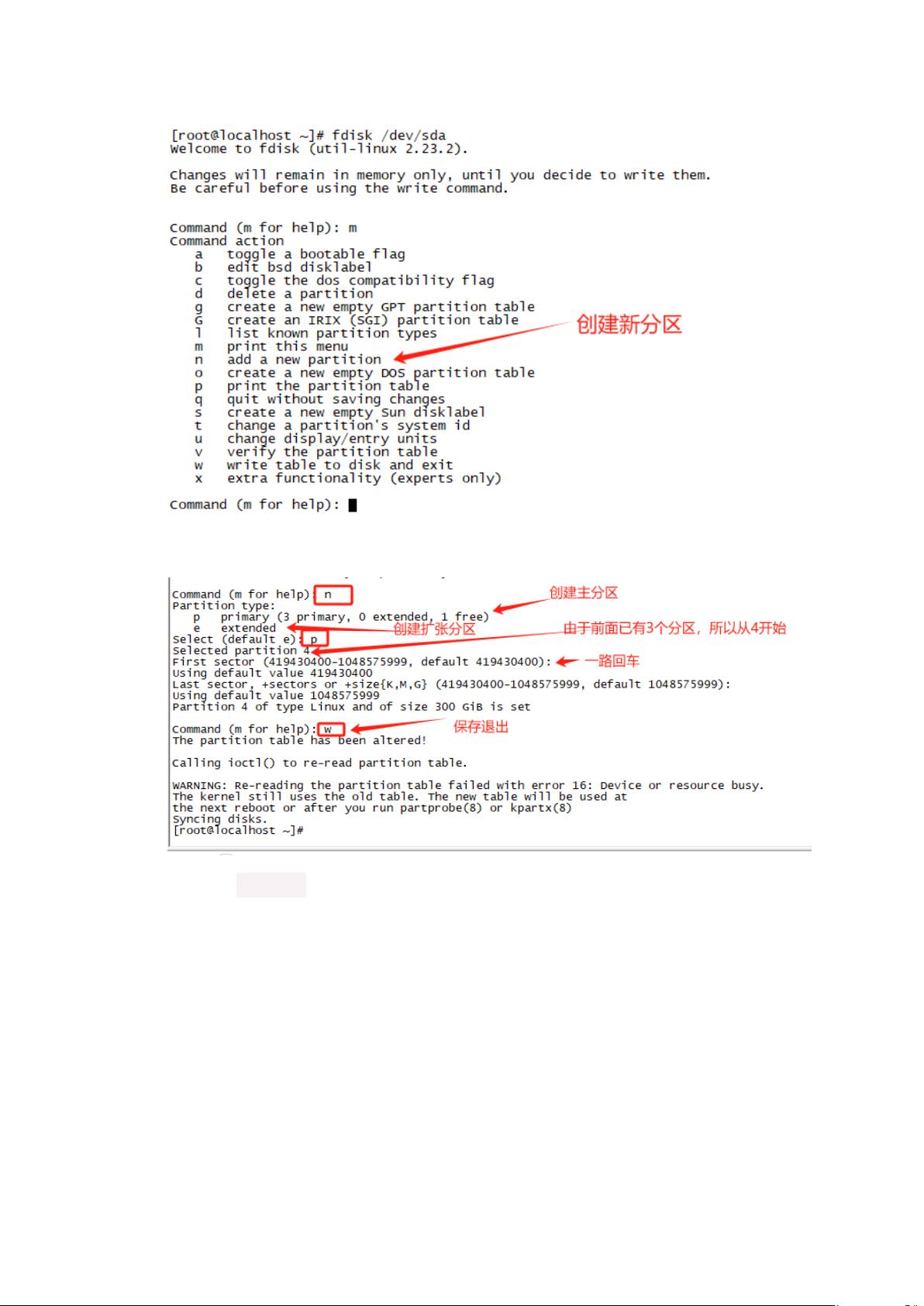VMware虚机扩容:LVM与非LVM方法详解
需积分: 5 54 浏览量
更新于2024-08-03
收藏 807KB DOCX 举报
在VMware虚拟机中进行根目录扩容,特别是当使用LVM(Logical Volume Manager)时,有两种主要的方法可供选择。首先,我们关注于磁盘空间的物理扩容。在CentOS 7环境下,确保虚拟机已关闭且无快照,然后在VMware的设备管理中增大虚拟硬盘的容量。由于磁盘空间不能热添加,扩容后需要重新启动虚拟机,以使更改生效,并通过`lsblk`检查新分配的容量。
其次,针对根目录扩容,当根目录是基于LVM时,我们需要进行以下步骤:
1. 使用`fdisk -l`检查磁盘分区,识别根目录所在的分区,例如`/dev/sda3`。
2. 在`/dev/sda`上创建新的分区`/dev/sda4`,使用`fdisk`工具进行分区操作,包括创建主分区、指定分区编号、保存分区表等。
3. 确认新分区的文件系统类型,通常为未格式化的,然后用`mkfs.xfs`将其格式化为XFS,可能需要重启虚拟机以解决格式化问题。
4. 进入LVM管理,初始化新分区`pvcreate /dev/sda4`,接着显示并检查卷组信息`vgdisplay -v`。
5. 将新分区添加到卷组:`vgextend centos /dev/sda4`。
6. 扩展卷组内的逻辑卷(如`centos-root`):`lvextend -l +76799 /dev/mapper/centos-root`,这里的参数是根据实际需要调整的。
7. 最后,执行`xfs_growfs /dev/mapper/centos-root`来实际扩容文件系统,再次检查`df -h`以验证扩容是否成功。
在整个过程中,需要注意的是,虚拟机的快照、文件系统的状态以及LVM的管理都是关键步骤,错误的操作可能导致数据丢失或系统不稳定。完成上述步骤后,如果需要,还可以检查文档链接[此处输入链接]获取更详细的操作指南和注意事项。
点击了解资源详情
点击了解资源详情
点击了解资源详情
2021-01-10 上传
2021-11-11 上传
2022-10-26 上传
2023-09-07 上传
2024-04-11 上传
Zh_d_m^_^
- 粉丝: 12
- 资源: 3
最新资源
- JHU荣誉单变量微积分课程教案介绍
- Naruto爱好者必备CLI测试应用
- Android应用显示Ignaz-Taschner-Gymnasium取消课程概览
- ASP学生信息档案管理系统毕业设计及完整源码
- Java商城源码解析:酒店管理系统快速开发指南
- 构建可解析文本框:.NET 3.5中实现文本解析与验证
- Java语言打造任天堂红白机模拟器—nes4j解析
- 基于Hadoop和Hive的网络流量分析工具介绍
- Unity实现帝国象棋:从游戏到复刻
- WordPress文档嵌入插件:无需浏览器插件即可上传和显示文档
- Android开源项目精选:优秀项目篇
- 黑色设计商务酷站模板 - 网站构建新选择
- Rollup插件去除JS文件横幅:横扫许可证头
- AngularDart中Hammock服务的使用与REST API集成
- 开源AVR编程器:高效、低成本的微控制器编程解决方案
- Anya Keller 图片组合的开发部署记录